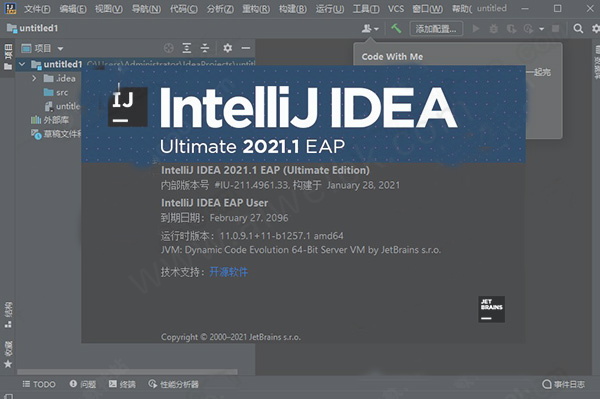
idea2021汉化包使用教程
1、打开不过这时还是全英文的,接着此时同时按下键盘的Ctrl+ALT+S 打开 Settings -> Plugins
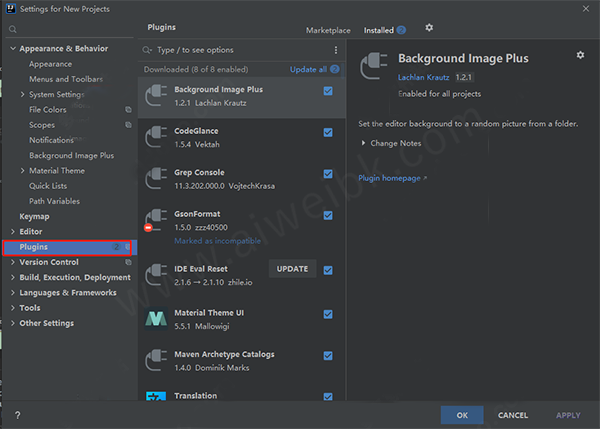
2、点击下“marketplace”接着在输入框中输入“Chinese”后即可找到汉化插件,点击“install”进行下载
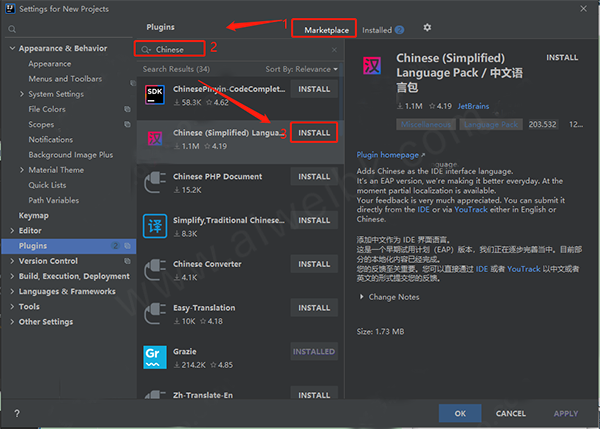
3、下载完成后点击“restart ide”——“restart”
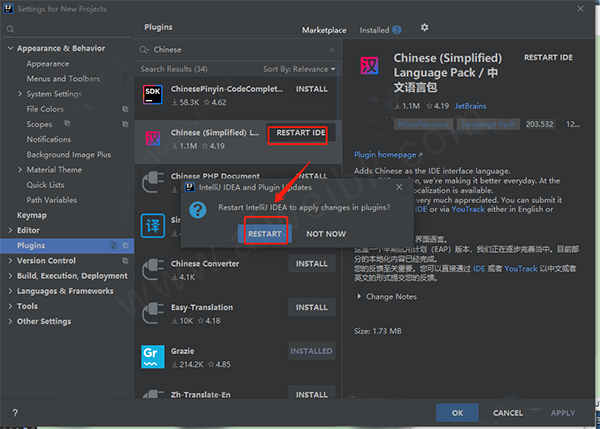
4、然后重启就是全中文的啦,到这里用户们即可获得可无限制随意使用的中文idea2021永久激活版了,希望可以帮助到大家
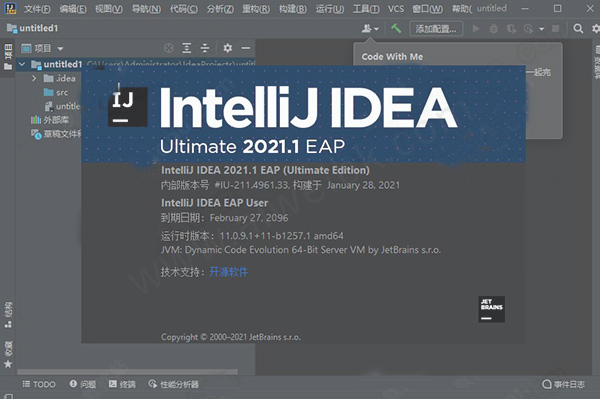
软件功能
一、Java
1、代码完成的增强
Stream API链中的完成现在知道类型转换。代码完成不仅可以根据现有的调用过滤器(String.class :: isInstance)建议完成项目,还可以为自动类型转换完成项目提供完成项目。
2、数据流分析
我们改进了数据流分析,以便现在可以跟踪变量之间的关系,如“大于”和“小于”。IDE在所有可能的代码路径中检测条件始终为真(或为假)时的变量进行比较。
当您尝试将变量分配给其已包含的相同值时,IDE现在会警告您。这可能会帮助您检测并删除一些冗余代码。
该数据流分析现在适用于非终止流API链。
IDE还会警告您对不可变集合的修改。
3、缺少ServiceLoader声明
该软件具有新的Java 9检测和快速修复。IDE现在检查由ServiceLoader加载的服务是否在module-info.java文件中声明,并提供快速修复以将缺少的语句添加到module-info.java文件。
4、创建缺失的类
对于module-info.java中提到的未解决的类,IDE将建议创建缺少的类,并创建缺少的导出包。请注意,IDE使用所需目录中的类创建包,因为无法导出Java 9中的空包。
5、幂等身体检测
IDE将检测并警告您使用幂等体的while循环,因为在大多数情况下,这表示编程错误并可能导致程序挂起。
6、将无限循环的中断条件移至循环条件
对于while循环,现在您会在无限循环结束或开始时收到有关条件中断的通知。IDE将建议将一个休息条件移至循环条件,并提供快速修复以修改您的循环。通常用循环条件替换条件中断使代码更清晰。
7、显式多余的close()调用
该软件现在会在try-with-resources块的末尾检测资源的明确多余的close()调用。
8、无限流检测
这款软件会警告你任何没有短路的无限流,因为这种操作只能通过抛出异常来完成。此类代码可能导致无限循环或内存不足问题。
9、复制构造函数与缺少字段检测
在该软件中,如果有复制构造函数不复制类中的所有字段,则会收到通知。IDE认为不需要复制瞬态修改器的字段。
10、排列数组内容
数组初始化程序和可变参数中提供了一个新的Sort内容操作。这个新动作按字母顺序对内容进行排序。
11、JUnit 5 @Tag注释支持
IntelliJ IDEA 2021现在支持JUnit5 @Tag注释,因此您现在可以在测试范围中包含标记类和标记方法。在运行/调试配置对话框的测试种类字段中选择标签(JUnit 5)选项。使用Uniqueld字段根据其ID来过滤测试。
二、JVM调试器
1、抛出异常
该软件有一个新的Throw Exception操作,允许您在程序中的特定位置抛出异常而无需更改代码。它可从Run |中获得 抛出异常菜单,或在调试会话期间从框架上下文菜单中。
2、将堆栈跟踪记录到控制台
IDE现在允许您将断点堆栈跟踪打印到控制台。您可以在“ 断点”对话框中启用堆栈跟踪选项。在这款软件中,您现在可以在控制台日志中同时观察多个断点堆栈跟踪。
3、复制当前线程堆栈跟踪
您现在可以通过框架上下文菜单中提供的新复制堆栈操作复制当前线程堆栈跟踪。
4、异步堆栈跟踪的注释
使用该软件,我们扩展了异步堆栈跟踪功能,以便您现在可以使用@Async.Schedule和@ Async.Execute注释来设置未包含在默认配置中的捕获点。您只需将Maven工件添加为依赖项即可。
三、Java编译器
在“首选项” | “ Java编译器”页面上,有一个新的Use --release选项用于交叉编译(Java 9和更高版本)复选框。构建,执行,部署 | 编译器 | Java编译器默认启用。当您需要在Java 9中使用--source和--target选项并同时链接到Java 9类时,可以禁用此复选框。
您也可以使用特定版本的ECJ编译器。从Use Compiler下拉菜单中选择Eclipse,然后使用所选编译器指定jar的路径。
四、编辑
1、折叠的代码突出显示
如果您的代码中发现任何问题,现在您可以比以前更快地找到它们。IDE现在突出显示包含错误或警告的折叠代码区域,并根据它们的验证状态对块进行着色。
2、使用搜索结果突出显示折叠的代码区域
如果在搜索当前文件时IDE还包含任何匹配项,IDE还会突出显示折叠代码区域。
3、内联外部注释
在该软件中,即使无法直接注释源代码(库类),也可以使用外部注释来注释代码。您可以在annotations.xml文件中配置注释,这些文件存储在源代码之外。以前,IDE仅在外部注释代码附近的装订线中显示@图标; 现在IDE将在代码中显示这些外部注释。
4、推断的注释提示
该软件现在允许您在源代码中正确查看@NotNull或@Nullable注释的自动推断(不仅在推断注释附近的排水沟图标中,就像以前一样)。您可以在首选项 |中启用内联显示推断注释复选框 编辑 | 一般 | 外观。
五、项目配置
1、将“提供的”依赖关系添加到类路径中
一个新的包括与“设置”依赖范围复选框已经在被添加运行/调试配置为应用程序和春季启动配置。如果您为项目中的作用域提供了依赖关系,但是您在应用程序中运行应用程序(在提供依赖关系由容器提供的情况下)和在容器外部运行应用程序(其中提供的依赖项不会自动提供)。
2、新的更改模块名称...操作
使用这款软件,您现在可以一次更改多个模块的限定名称。这是通过“ 项目结构”对话框的上下文菜单中的“ 更改模块名称...”操作完成的。
六、搜索和替换
1、结构搜索增强
使用该软件您可以使用结构搜索找到对注释方法的方法调用。您可以从现有搜索模板中选择它们或创建您自己的搜索模板。
2、替换路径改进
该软件能够在“ 替换路径”对话框中预览正则表达式替换。
七、科特林
与IDE捆绑在一起的Kotlin插件已更新至Kotlin 1.2.30
1、将Kotlin代码粘贴到一个包中
现在,在项目工具窗口中,您可以直接将代码片段粘贴到包中,IDE将使用粘贴的代码创建一个新的Kotlin文件。
2、转换范围函数调用的意图
在科特林插件现在提供转换作用域函数调用新的用心让和运行相互转化,以及还为应用,反之亦然。

软件特色
1、对重构的优越支持
该软件是所有ide中最早支持重构的,其优秀的重构能力一直是其主要卖点之一。
2、智能的选取
在很多时候我们要选取某个方法,或某个循环或想一步一步从一个变量到整个类慢慢扩充着选取,该软件就提供这种基于语法的选择,在默认设置中ctrl+w,可以实现选取范围的不断扩充,这种方式在重构的时候尤其显得方便。
3、丰富的导航模式
这款软件提供了丰富的导航查看模式,例如ctrl+e显示最近打开过的文件,ctrl+n显示你希望显示的类名查找框(该框同样有智能补充功能,当你输入字母后idea将显示所有候选类名)。在最基本的project视图中,你还可以选择多种的视图方式。
4、历史记录功能
不用通过版本管理服务器,单纯的该软件就可以查看任何工程中文件的历史记录,在版本恢复时你可以很容易的将其恢复。
5、编码辅助
java规范中提倡的tostring()、hashcode()、equals()以及所有的get/set方法,你可以不用进行任何的输入就可以实现代码的自动生成,从而把你从无聊的基本方法编码中解放出来。
6、灵活的排版功能
基本所有的ide都有重排版功能,但仅有该软件的是人性的,因为它支持排版模式的定制,你可以根据不同的项目要求采用不同的排版方式。
7、对jsp的完全支持
不需要任何的插件,完全支持jsp。
8、智能编辑
代码输入过程中,自动补充方法或类。
9、ejb支持
不需要任何插件完全支持ejb(6.0支持ejb3.0)
10、代码检查
对代码进行自动分析,检测不符合规范的,存在风险的代码,并加亮显示。
11、动态语法检测
任何不符合java规范、自己预定义的规范、累赘都将在页面中加亮显示。
12、xml的完美支持
xml全提示支持:所有流行框架的xml文件都支持全提示,谁用谁知道。
13、列编辑模式
用过utraledit的肯定对其的列编辑模式赞赏不已,因为它减少了很多无聊的重复工作,而该软件完全支持该模式,从而更加提高了编码效率。
14、预置模板
预置模板可以让你把经常用到的方法编辑进模板,使用时你只用输入简单的几个字母就可以完成全部代码的编写。例如使用比较高的publicstaticvoidmain(string[]args){}你可以在模板中预设pm为该方法,输入时你只要输入pm再按代码辅助键,该软件将完成代码的自动输入。
15、完美的自动代码完成
智能检查类中的方法,当发现方法名只有一个时自动完成代码输入,从而减少剩下代码的编写工作。
16、版本控制完美支持
集成了目前市面上常见的所有版本控制工具插件,包括git、svn、github,让开发人员在编程的工程中直接在该软件里就能完成代码的提交、检出、解决冲突、查看版本控制服务器内容等等。
17、不使用代码的检查
自动检查代码中不使用的代码,并给出提示,从而使代码更高效。
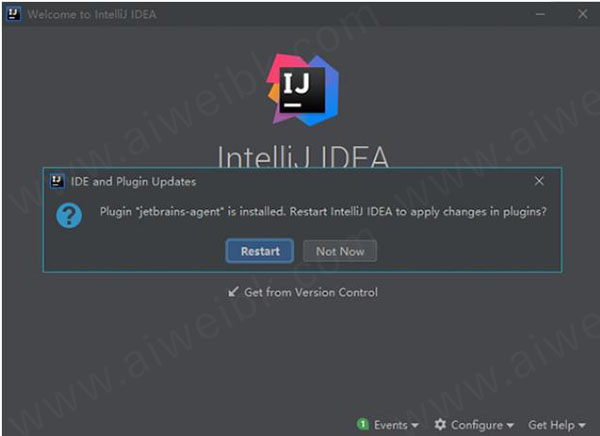
使用帮助
一、创建您的第一个Java应用程序
启动IntelliJ IDEA。
如果“欢迎”屏幕打开,请单击“新建项目”。否则,从主菜单中选择File | 新项目。
在“新建项目”向导中,从左侧列表中选择Java。
要在软件中开发Java应用程序,您需要Java SDK(JDK)。
如果在软件中已经定义了必要的JDK,请从Project SDK列表中选择它。
如果JDK已安装在您的计算机上,但未在IDE中定义,则选择Add JDK并指定JDK主目录的路径(例如/Library/Java/JavaVirtualMachines/jdk-13.0.1.jdk)。如果您的计算机上没有必要的JDK,请选择下载JDK。在下一个对话框中,指定JDK供应商(例如OpenJDK)的版本,如果需要,更改安装路径,然后单击Download。
我们不会使用任何其他库或框架,因此请单击Next。
不要从模板创建项目。在本教程中,我们将从头开始做所有事情,因此单击Next。
命名项目,例如:HelloWorld。
如有必要,更改默认项目位置,然后单击完成。
二、创建一个包和一个类
在“项目”工具窗口中,选择src文件夹,按Alt+Insert,然后选择Java Class。在名称字段中,输入com.example.helloworld.HelloWorld并单击确定。创建com.example.helloworld包和HelloWorld类。
软件与文件一起自动为您的班级生成了一些内容。在这种情况下,IDE插入了package语句和类声明。这是通过文件模板完成的。根据所创建文件的类型,IDE会插入该类型的所有文件中应包含的初始代码和格式。
三、编写代码
将插入号放在左括号后面的类声明字符串处{,然后按Shift+Enter。
与相比Enter,在Shift+Enter不中断当前行的情况下开始新行。
键入main并选择插入main()方法声明的模板。
在键入时,建议可在当前上下文中使用的各种构造。您可以使用来查看可用实时模板的列表Ctrl+J。
实时模板是您可以插入代码中的代码段。main是这样的片段之一。通常,实时模板包含您最常使用的代码块。使用它们可以节省您一些时间,因为您不必一遍又一遍地键入相同的代码。有关在哪里可以找到预定义的实时模板以及如何创建自己的实时模板的更多信息。
四、使用代码完成功能调用println()方法
从代码完成建议列表中键入Sy并选择System类(来自标准java.lang包)。
按下Ctrl+.以插入带有逗号的选择。
键入o,选择out,然后Ctrl+.再次按。
键入p,选择println(String x)方法,然后按Enter。
向您显示可以在当前上下文中使用的参数类型。
输入"。将自动插入第二个引号,并且将插入号置于引号之间。类型Hello, World!
基本代码完成功能会分析当前插入符号位置周围的上下文,并在您键入时提供建议。您可以通过按手动打开完成列表Ctrl+Space。
五、生成并运行应用程序
单击运行删除按钮装订线,然后在弹出窗口中选择Run'HelloWorld.main()'。IDE开始编译您的代码。
编译完成后,“运行工具”窗口将在屏幕底部打开。
第一行显示IntelliJ IDEA Ultimate 2021用于运行已编译类的命令。第二行显示程序输出:Hello, World!。最后一行显示退出代码0,表明退出成功。
如果您的代码不正确,并且IDE无法对其进行编译,则“运行”工具窗口将显示相应的退出代码。
当您单击Run时,将创建一个特殊的运行配置,该配置将执行一系列操作。首先,它构建您的应用程序。在此阶段,javac将您的源代码编译为JVM字节码。javac完成编译后,会将编译后的字节码放在out目录中,该目录在Project工具窗口中以黄色突出显示。之后,JVM运行字节码,软件自动分析当前在编辑器中打开的文件,并搜索不同类型的问题:从语法错误到拼写错误。通过编辑器右上角的“检查”小部件,您可以快速查看所有检测到的问题并详细查看每个问题。有关更多信息,请参阅即时分析当前文件。



















